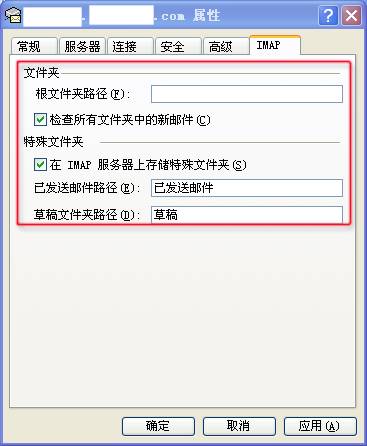1. 依次点击“工具”>“帐户”。
2. 在“帐户”页中点击“添加”> 选择“邮件”。
3. 填写显示名,可以随意填写,点击“下一步”,填写完整的邮件地址。
4. 在“电子邮件服务器名”页面,设置接收和发送服务器信息。
在“我的邮件接收服务器”下选择“IMAP”。
然后填写“收件服务器”及“发件服务器”信息(注:所有项均为必填项)
接收邮件服务器:
请填写IMAP地址(点此查询客户端配置地址)
发送邮件服务器:
请填写smtp地址(点此查询客户端配置地址)
帐户名:请填写您的邮箱帐户全名
密码:请填写您的邮箱密码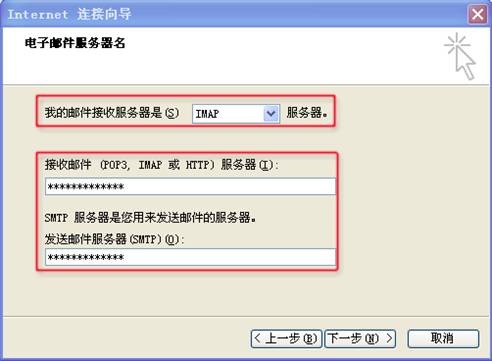
5.点击“下一步”,在“Internet mail 登录”页面,填写发件人的用户名及密码(注:所有项均为必填项)
帐户名:请填写您的邮箱帐户全名
密码:请填写您的邮箱密码
6. 点击“下一步”>“完成”,点击新建的帐户> 点击 “属性”。
7. 点击“发送服务器”> 勾选“我的发送服务器要求验证”。
8. 点击“高级”, SMTP端口参数设置为:143,POP3参数设置为:25。
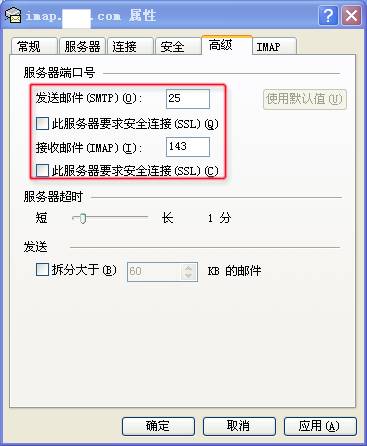
请注意,您需要在“传送”选项勾选“在服务器上保留邮件副本”,以保证所有邮件不会因为使用客户端收取后而从服务器上删除。
9. 点击“确定”,创建完成,就可以在Outlook客户端用过IMAP协议收发邮件了。
10. 创建完成后,在“属性”中会多一列“IMAP”,设置特殊文件夹的路径。点击“确定”后会提示“是否从添加的服务器上下载文件夹”,点击“是”就会把服务器上的文件夹下载下来。